
Bienvenido al asistente de altímetro 3D. En esta sección encontrará los principios básicos para el uso correcto de la aplicación. Empecemos por el principio: los menús principales.
![]()
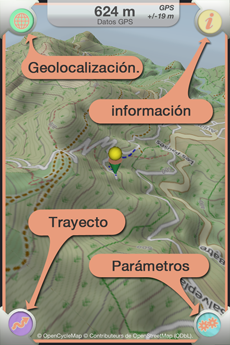
Altímetro 3D tiene 4 menús principales:
Geolocalización :
Usted encontrará en este menú todas las funciones de geolocalización.
Información : Para todos los datos GPS y la información en el mapa.
Trayecto : Desde este menú, puede grabar un trayecto, guardar, analizar y exportar. También puede abrir un trayecto guardada para el análisis diferido.
Parámetros : Aquí está a todos los parámetros de funcionamiento de la aplicación.
El menú "Geolocalización"
Cuando se selecciona el menú "Geolocalización", aparece un submenú a la derecha de la pantalla.

El primer botón permite centrar el mapa en su ubicación (sólo el mapa rotación es posible), o permitir el movimiento manual del mapa (rotación y desplazamiento de la mapa). Esta función es importante en la aplicación y que a menudo tendrá que usarlo.
El menú "Información"
Cuando se selecciona el menú "Información", aparece un submenú a la izquierda de la pantalla. Se compone de 3 zonas de información.

La primera área (en la parte superior) indica que el modo de operación es la aplicación. Esta declaración está en relación directa con el primer botón del menú "Geolocalización". El "modo GPS" indica que el mapa está bloqueado en posición, el "modo Manual" indica que se puede mover el mapa manualmente.
El segundo campo de datos se corresponde con el estado del GPS. Tres indicadores de color muestran si el GPS proporciona datos fiables (verdes: datos fiables - Amarillo: datos promedio - rojo: Los datos inutilizables). GPS siempre toma un tiempo para comenzar. Te recomendamos que espere hasta que el indicador cambie a verde antes de las mediciones o grabar un trayecto.
La información del GPS proporciona a su ubicación, la precisión de su ubicación de la planta, la altitud y la velocidad.
La tercera zona es útil en el "modo Manual". En este modo, se proporciona información sobre la posición del visor central, la distancia entre él y usted y el zoom actual del mapa.
El menú "Trayecto"
Cuando se selecciona el menú "Ruta", aparece un submenú en la parte inferior de la pantalla.
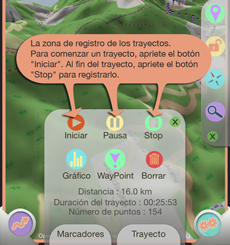


La utilización de estas funciones es explicada en la parte "en detalle".
El menú "Parámetros"
Cuando se selecciona el menú "Configuración", aparecerá la ventana de configuración.
No vamos a describir aquí las diferentes opciones de usos. Consulte la Ayuda "en detalle ...".
![]()
La pantalla superior muestra siempre la altura tomada en el centro del mapa.
La medida se puede derivar de dos fuentes diferentes:
- En el "modo de GPS". Desde su GPS móvil o servidor de datos. Usted puede seleccionar la opción que desee en el menú "Configuración".
- En el "modo manual" solo servidor de datos.


![]()
Gire y Zoom el mapa
La rotación de mapas se realiza con dos dedos paralelos, colocados simultáneamente en la pantalla.
Un movimiento horizontal de los dos dedos permite una rotación alrededor del punto central.
Un desplazamiento vertical de los dos dedos permite un cambio de ángulo de visión.
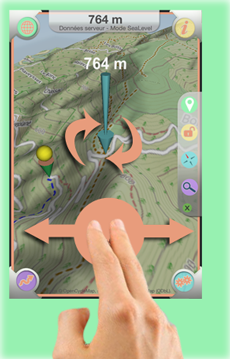
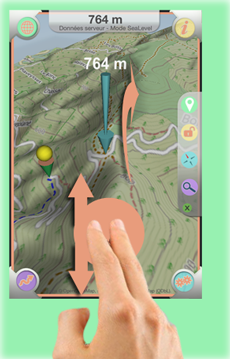
El Zoom se realiza con la distancia entre los dos dedos.
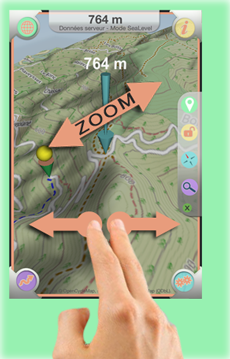
El movimiento de traslación
El movimiento de traslación del mapa se realiza con un dedo. Este movimiento no está disponible en el "modo de GPS".
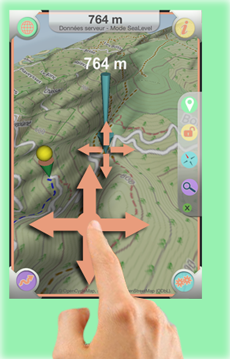
![]()
| Este símbolo representa su ubicación. Siempre muestra el lugar donde se encuentra. En el "modo de GPS", siempre se muestra en el centro del mapa. | |
| Este símbolo aparece en el "modo manual" y siempre está centrado en el mapa. Siempre muestra la altitud y la posición de la ubicación de destino. | |
| Marcadores. Durante la grabación de un trayecto, este símbolo se inserta en el mapa cuando la aplicación guarda una medición. Si usted choca con un marcador, una ventana de información se abre y muestra todos los datos guardados. | |
WayPoint. Este símbolo aparece al pulsar el botón de "Waypoint", durante la grabación de trayecto. Identifica los lugares más importantes del trayecto. |
|
Este símbolo aparece en el "modo manual" y cuando te toque la parte superior de la posición del visor. Se mantiene fijo en el mapa e indica la altitud en este punto. Sirve como base de la medición al medir la distancia y la elevación. |
|
| La brújula. |
![]()
Para realizar las mediciones de distancia y altitud, se pone en "modo de GPS" de la "Geolocalización" del menú (primer botón).
Aparecerá el visor central.
Mover el mapa con el dedo, se puede medir cualquier altitud.
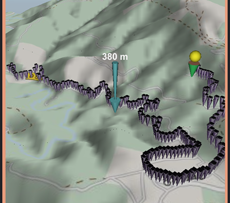
Para la medición de distancias y elevaciones, toque una vez con el dedo hacia arriba el visor, aparece otro visor marrón. Estos últimos permanecen fijas y en movimiento de nuevo la tarjeta, podrás indicaciones de la distancia y la altitud.
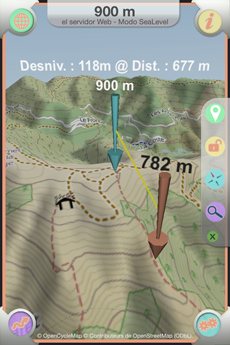
Diseño y Realización.
Diseño y realización de
Sitio web
Aplicación Iphone / Ipad / Android
